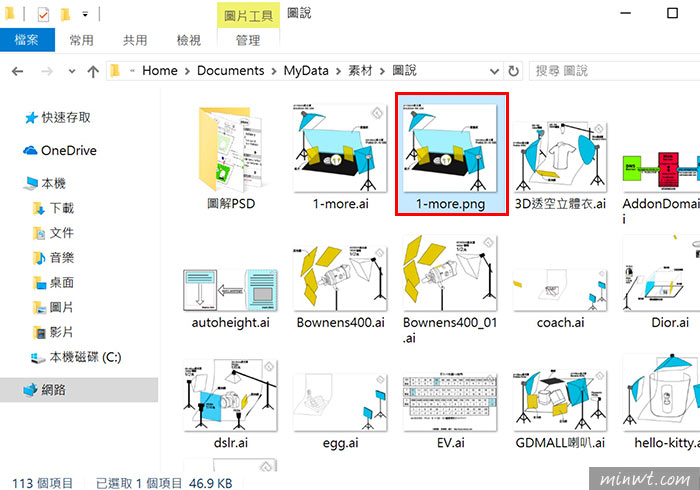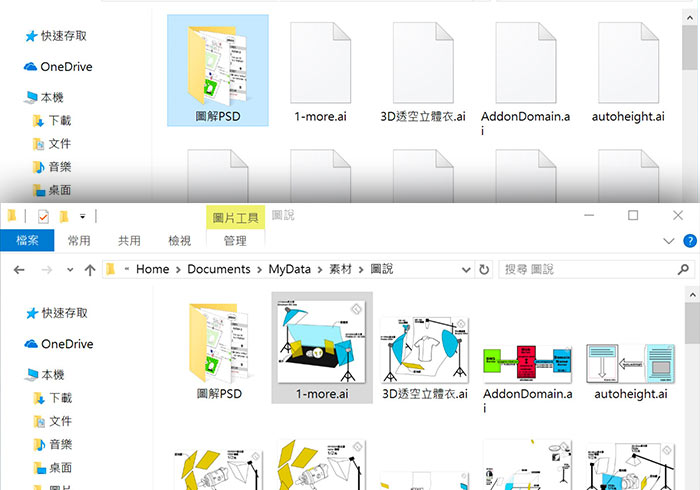
前幾天梅干已分享,透過SageThumbs這個免費的小工具,可讓在Windows下直接預覽PSD檔的縮圖,不再只會顯示檔案的圖示,透過縮圖對於找尋檔案更加的方便,而SageThumbs除了可顯示PSD檔的縮圖外,甚至還可以將PSD檔轉存成PNG、JPG等格式,相當的方便,雖然說內建也支援AI檔案,但經梅干實測後,依然沒有辦法顯示AI檔的縮圖,這對於一些愛用AI的朋友來說,就有些不便了。
因此為了解決Windows下顯示PSD與AI縮圖,在很早之前,梅干也曾分享過幾個方法,但在穩定度上來說,時好時壞,以及還有系統上的限制,所以梅干找了很久,終於找到一套付費的套件MysticThumbs,終於可在Windows下正常的顯示PSD、AI縮圖,由於MysticThumbs的穩定度相當高,也讓梅干一用就好幾年,但自從升級到Windows10時,梅干就沒再使用了,直到最近有網友不斷再問到,是否有支援AI縮圖的套件,才再度讓梅干想到MysticThumbs這工具,沒想到MysticThumbs這工具還在,且還支援Windows10系統,因此梅干立馬就先下載來看看,不但可正常的顯示PSD、AI的縮圖外,甚至還可以將PSD、AI檔直接轉存成PNG與TIFF檔,因此有此需求的朋友,不妨也可試試看囉!
MysticThumbs
Step1
首先,進到MysticThumbs的網站後,從下方可先下載14天的試用。
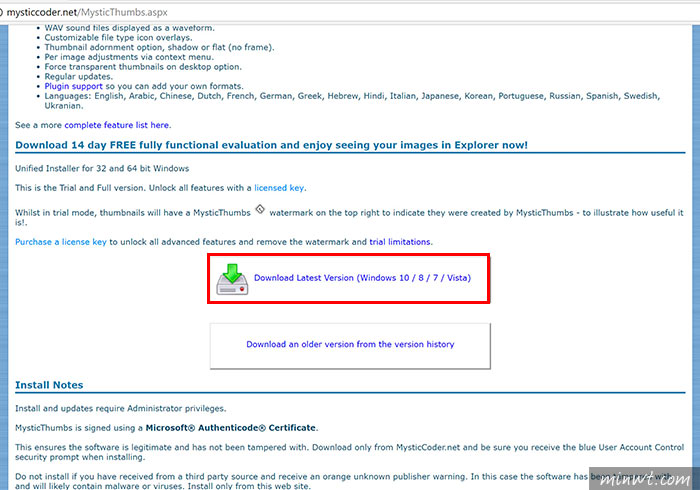
Step2
下載完畢後,雙響後就會開始進行安裝。
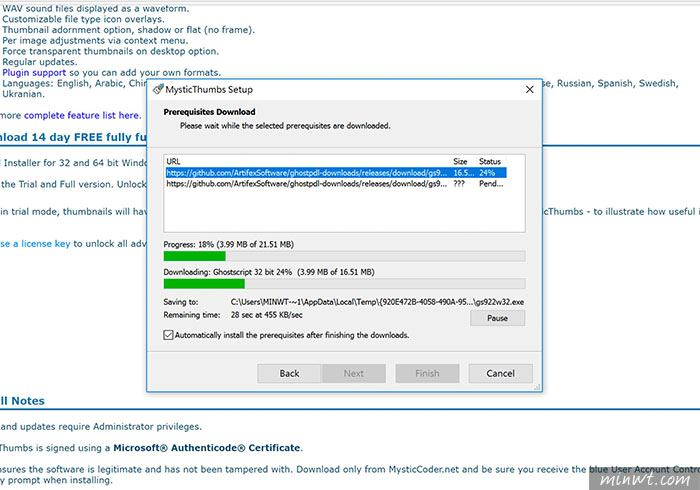
Step3
安裝完畢後,再按「Finish」鈕。
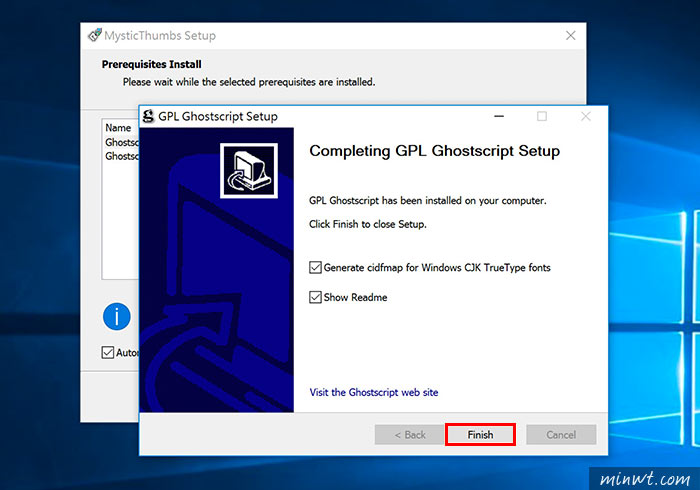
Step4
軟體啟用後,就會藏駐在視窗的右下角,這時原來的AI檔,就會即時的顯示
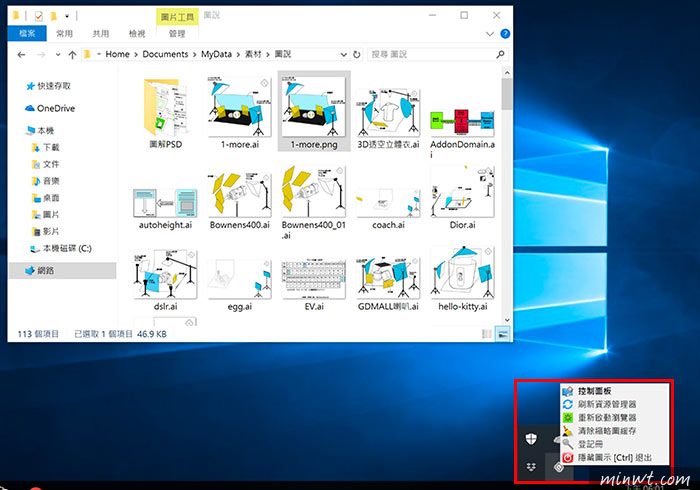
Step5
當要將AI檔轉出時,對著縮圖按滑鼠右鍵,再選擇要轉出的檔案格式。
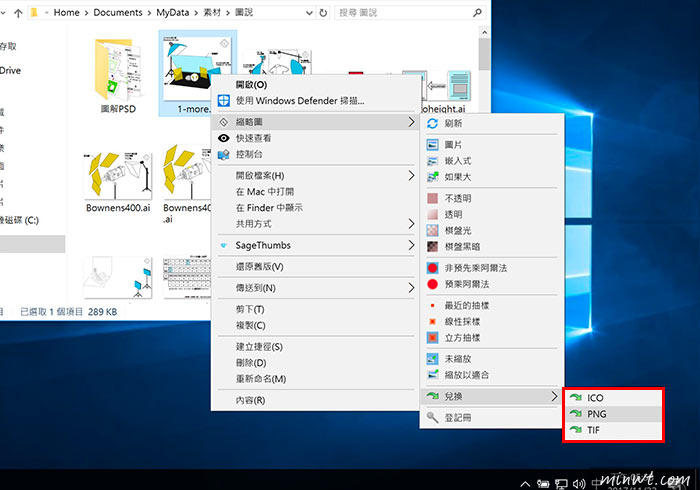
Step6
轉出完畢後,在原來的目錄下,就會剛所指定的輸出格式檔案,雖然MysticThumbs是付費軟體,但卻相當的穩定,因此有需要的朋友,不妨也可考慮購買一套吧!